Fix: Fügen Sie Ihr Windows-Installations- oder Wiederherstellungsmedium ein
 Wiederherstellungsoptionen sind verfügbar, sodass Sie nicht immer auf eine saubere Neuinstallation zurückgreifen müssen, wenn das System kritische Anzeichen zeigt. Das ist eines der besten Dinge an Windows-PCs.
Wiederherstellungsoptionen sind verfügbar, sodass Sie nicht immer auf eine saubere Neuinstallation zurückgreifen müssen, wenn das System kritische Anzeichen zeigt. Das ist eines der besten Dinge an Windows-PCs.
Was passiert jedoch, wenn selbst die Wiederherstellungsoption Ihnen Schwierigkeiten bereitet? Einige Benutzer, die aus bestimmten Gründen versucht haben, ihren Windows-PC zurückzusetzen, hatten Schwierigkeiten. Der wiederkehrende Fehler lautet Fügen Sie Ihr Windows-Installations- oder Wiederherstellungsmedium ein.
Wenn Sie zu dieser Gruppe gehören und der Fehler nach mehreren Versuchen, Windows 10 zurückzusetzen, wieder auftritt, probieren Sie die Lösungen aus, die wir unten angegeben haben.
Warum erscheint die Meldung “Fügen Sie Ihr Windows-Installations- oder Wiederherstellungsmedium ein und starten Sie Ihren PC neu”?
Nachfolgend sind die beiden Hauptgründe für den Fehler “Fügen Sie Ihr Windows-Installations- oder Wiederherstellungsmedium ein, um fortzufahren”:
- Beschädigte Systemdateien: Wenn Sie aufgefordert werden, Ihre Windows-Installations-CD einzulegen und den Computer neu zu starten, sind die für den Rücksetzvorgang benötigten Systemdateien wahrscheinlich beschädigt oder defekt. Die Lösung besteht darin, diese Dateien wiederherzustellen und zu reparieren.
- Vorhandensein von Malware: Ein weiterer Grund für dieses Problem sind die Aktivitäten von Malware auf Ihrem PC. Sie kann die Systemdateien ändern oder einen falschen Alarm auslösen. Sie müssen einen gründlichen Virenscan mit einem der besten Antivirenprogramme für Windows-PCs durchführen.
Wie kann ich den Fehler “Fügen Sie Ihr Windows-Installations- oder Wiederherstellungsmedium ein” beheben?
1. Verwenden Sie ein spezielles Reparaturtool
Da es sich um ein systembezogenes Problem handelt, könnte es ziemlich schwierig sein, dies zu lösen. Daher empfehlen wir, wenn Sie Ihren PC noch normal booten können, die Verwendung eines speziellen Tools zur Reparatur.
2. Führen Sie SFC- und DISM-Scans aus
-
Klicken Sie auf die Start-Schaltfläche, geben Sie cmd ein und wählen Sie Als Administrator ausführen.
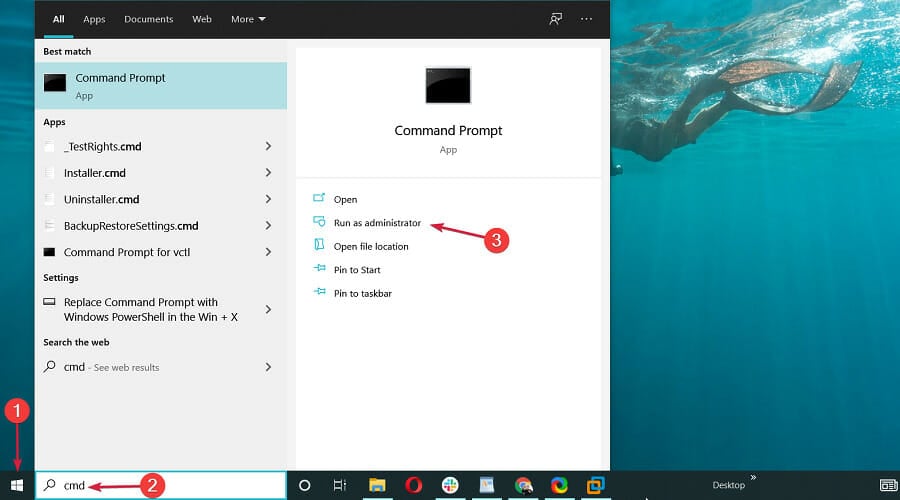
-
Geben Sie in der Eingabeaufforderung den folgenden Befehl ein und drücken Sie Enter:
sfc/scannow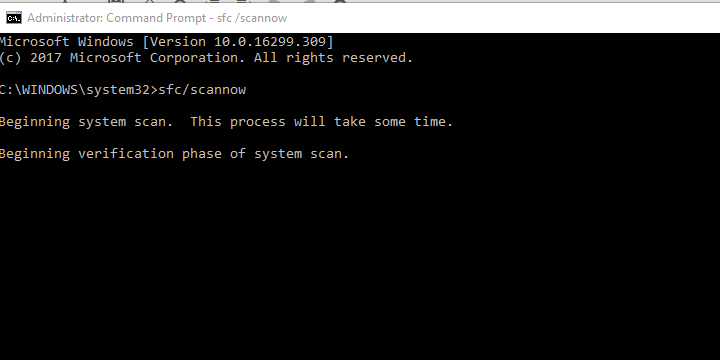
-
Nachdem der Vorgang abgeschlossen ist, geben Sie die folgenden Befehle nacheinander ein und drücken Sie nach jedem die Enter-Taste, um einen DISM-Scan durchzuführen:
DISM /online /Cleanup-Image /ScanHealthDISM /Online /Cleanup-Image /RestoreHealth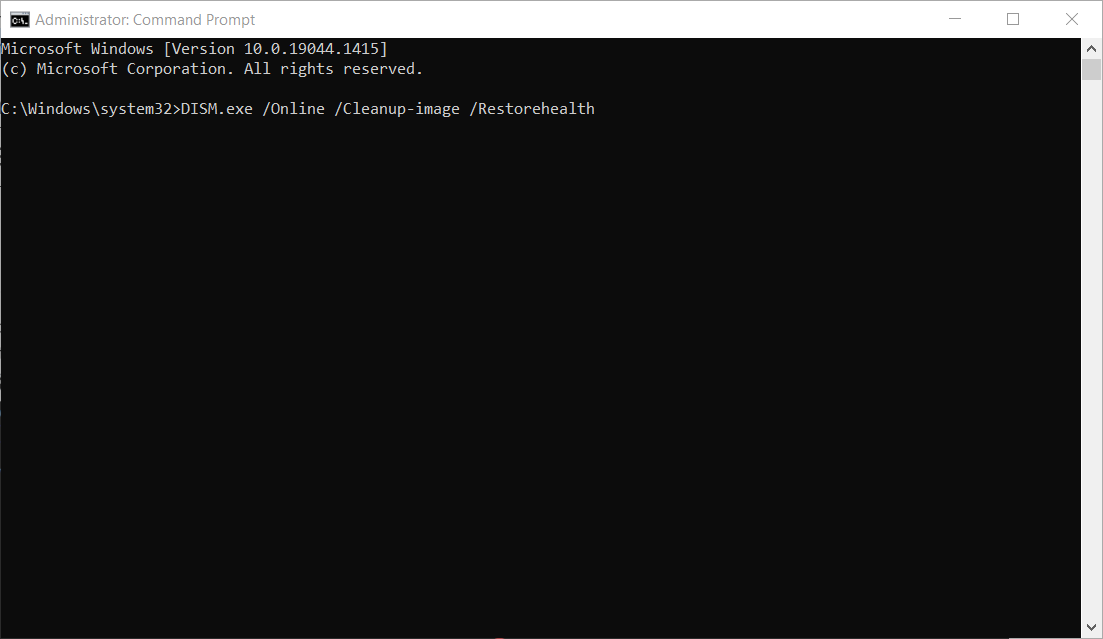
Egal, ob Viren oder etwas anderes einige wichtige Dateien gelöscht haben, die Wiederherstellungsoption wird nicht über die Ressourcen verfügen, um Ihren PC auf die Werkseinstellungen zurückzusetzen. Dies kann zu dem Fehler “Fügen Sie Ihr Windows-Installations- oder Wiederherstellungsmedium ein” führen.
Deshalb empfehlen wir, den Systemdatei-Überprüfer und DISM auszuführen. Diese beiden Dienstprogramme sind im System integriert und werden über die erhöhte Eingabeaufforderung ausgeführt.
3. Führen Sie einen Virenscan durch
- Drücken Sie die Windows-Taste, geben Sie virus ein und wählen Sie Virus- und Bedrohungsschutz.
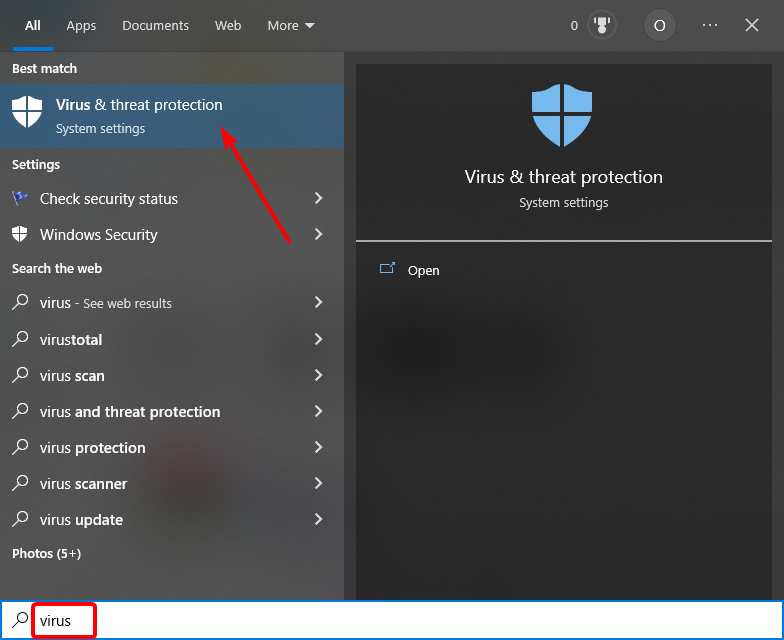
- Wählen Sie Scanoptionen.
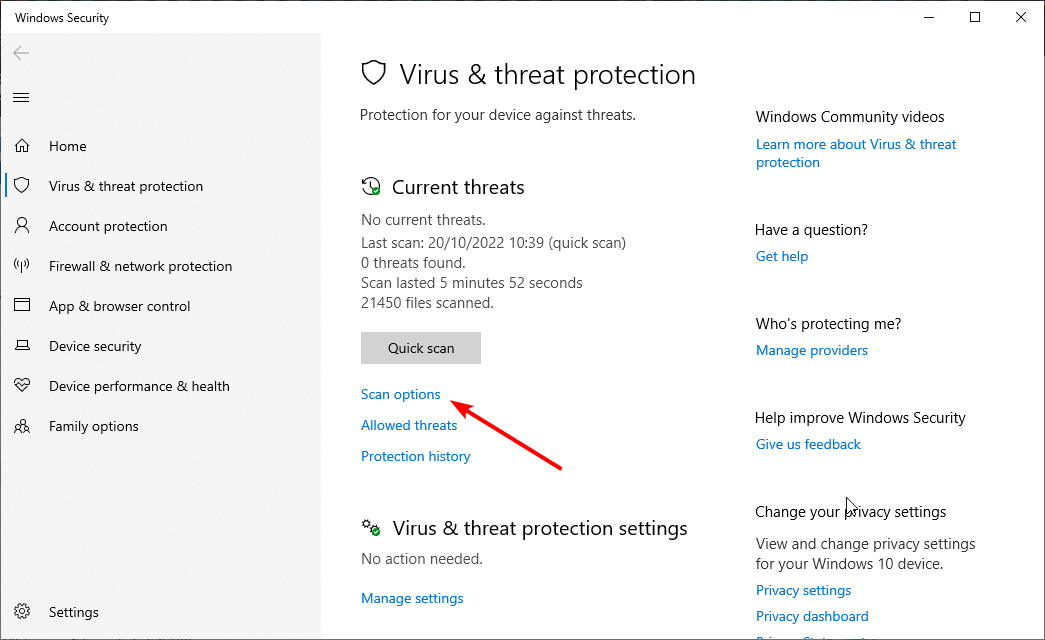
- Wählen Sie jetzt die Vollständiger Scan-Option und klicken Sie auf die Schaltfläche Jetzt scannen.
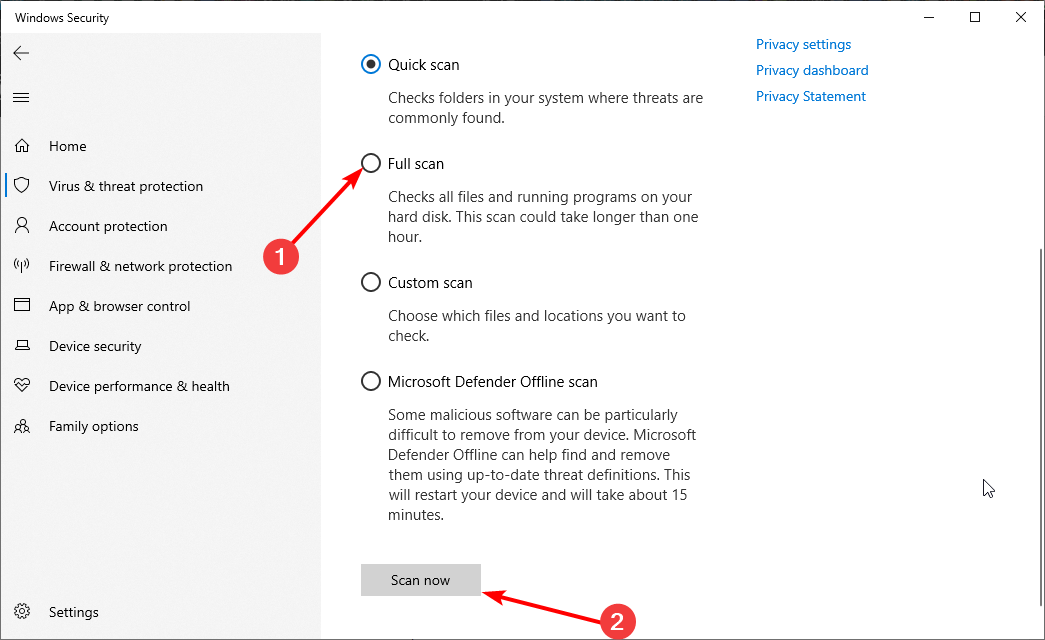
Eine der Hauptursachen für die Aufforderung “Fügen Sie Ihr Windows-Installations- oder Wiederherstellungsmedium ein” ist die Dateibeschädigung durch Viren. Unabhängig davon, ob Sie die Dateien reparieren können oder nicht, wird empfohlen, einen gründlichen Virenscan durchzuführen, um Malware auf Ihrem PC zu entfernen.
Um sicherzustellen, dass Sie selbst die hartnäckigsten Viren schnell entfernen, empfehlen wir die Verwendung einer Drittanbieter-Antivirussoftware wie ESET NOD32. Diese einzigartige Software durchforstet selbst die tiefsten Ecken Ihres PCs und entfernt alle Malware, die Probleme verursachen kann.
4. Führen Sie “Diesen PC zurücksetzen” aus einem Wiederherstellungsmenü aus
-
Starten Sie Ihren PC dreimal hintereinander neu, bis das Erweiterte Wiederherstellungs-Menü erscheint, und wählen Sie Problembehandlung.
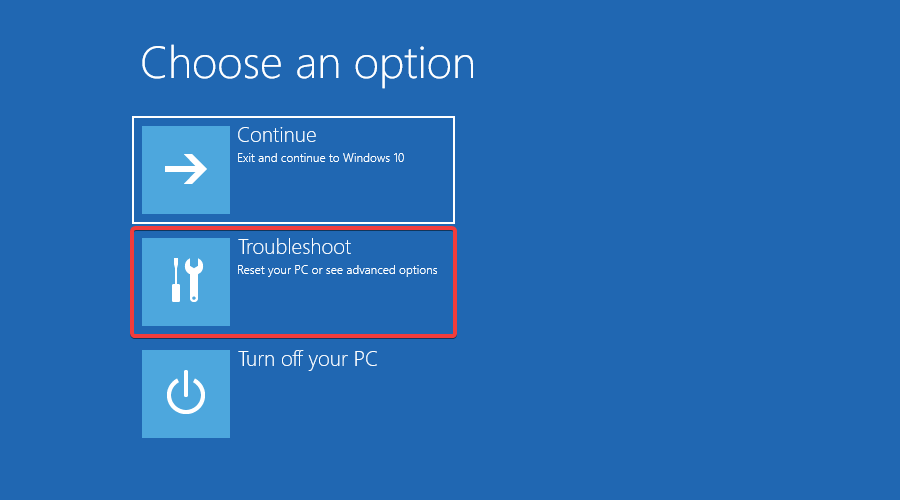
-
Klicken Sie auf Diesen PC zurücksetzen.
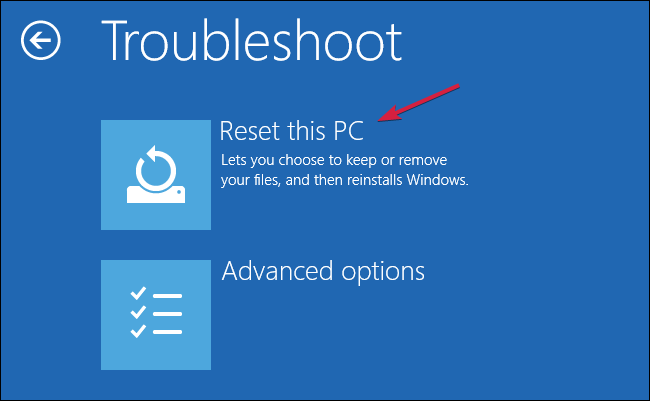
-
Wählen Sie die Option, Ihre Dateien zu behalten und mit dem Verfahren fortzufahren.
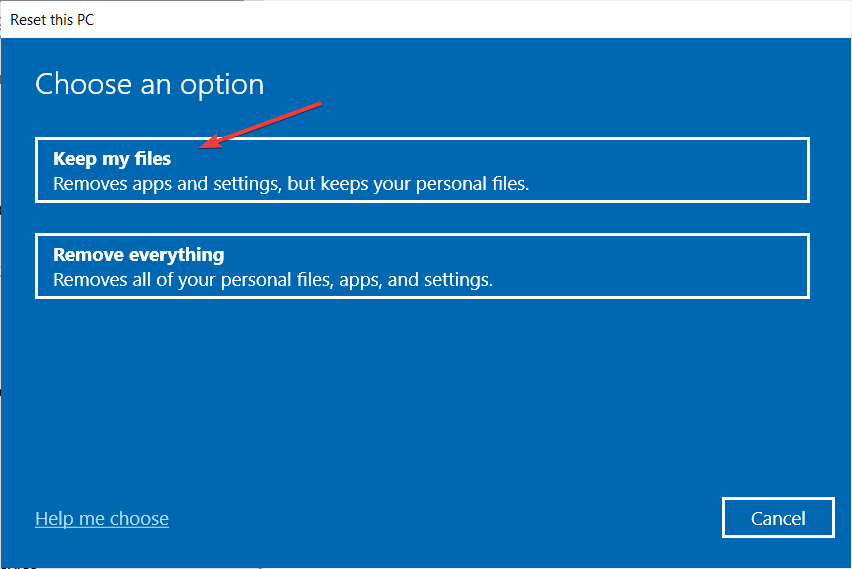
Wenn Sie die Fehlermeldung “Fügen Sie Ihr Windows-Installations- oder Wiederherstellungsmedium ein” erhalten, während Sie versuchen, Ihren PC über die Einstellungen zurückzusetzen, sollten Sie versuchen, dies über das erweiterte Wiederherstellungsmenü zu tun. Lesen Sie mehr zu diesem Thema
- So gelangen Sie in den Wiederherstellungsmodus in Windows 11
- Wiederherstellungsmedium ist voll unter Windows 10/11
- Können Sie Windows 10/11 nicht auf die Werkseinstellungen zurücksetzen? Versuchen Sie diese Lösungen
5. Installieren Sie Windows 10 sauber
- Gehen Sie zur Microsoft-Downloadseite und klicken Sie auf Tool herunterladen unter Windows 10-Installationsmedien erstellen.
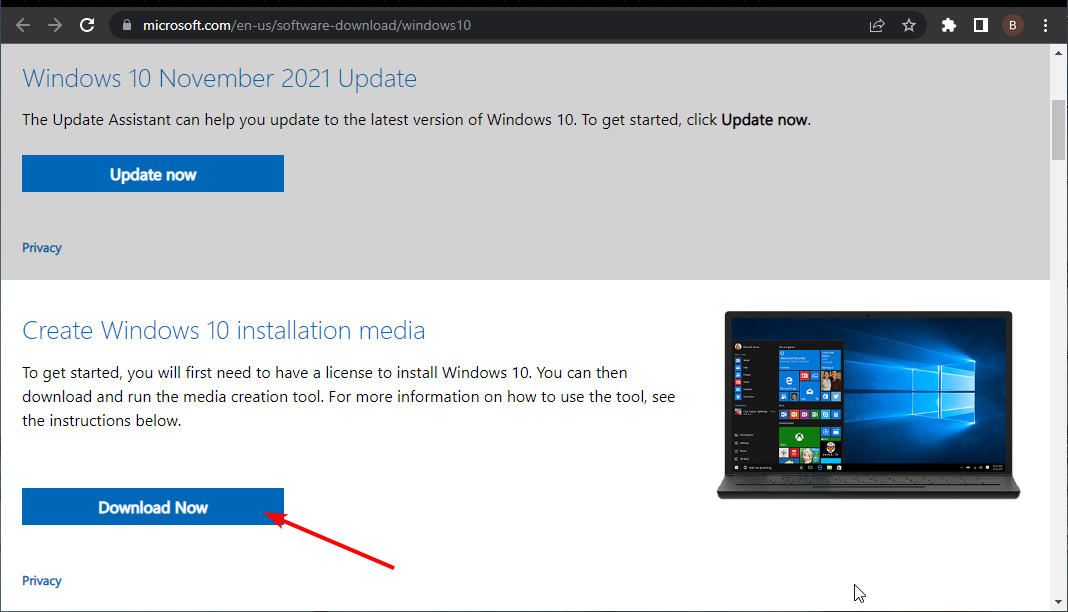
- Führen Sie die ausführbare Datei des Media Creation Tools aus, nachdem der Download abgeschlossen ist.
- Nachdem Sie die Lizenzvereinbarung akzeptiert haben, aktivieren Sie das Kästchen Installationsmedium erstellen und klicken Sie auf Weiter.
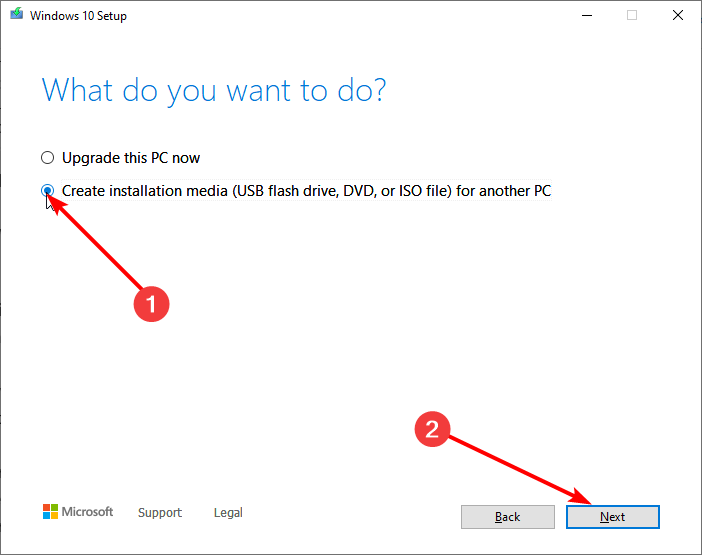
- Klicken Sie auf Weiter oder ändern Sie die Sprache und Version des Betriebssystems, falls erforderlich.
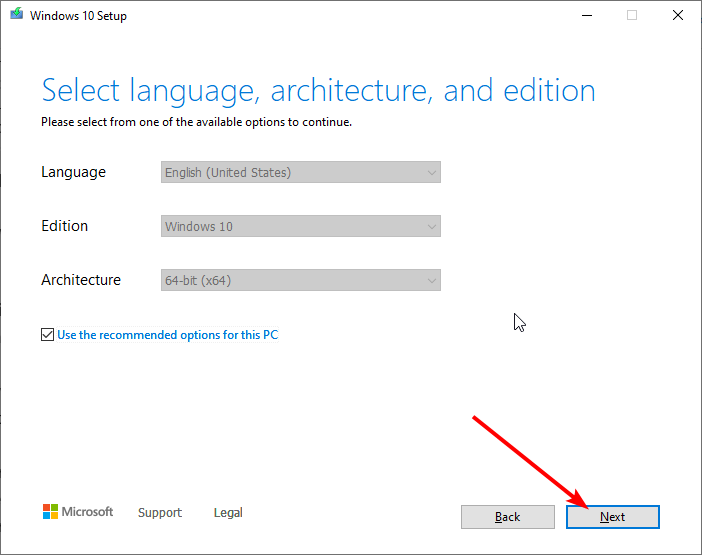
- Wählen Sie jetzt die Option USB-Speicherstick und klicken Sie auf Weiter.
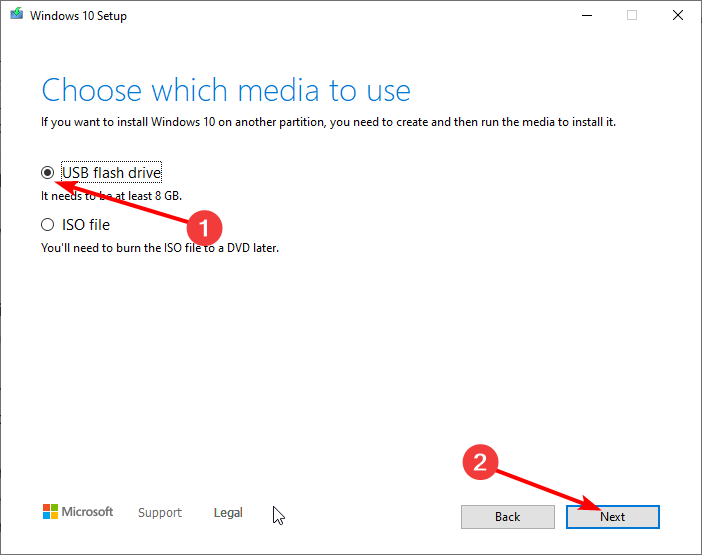
- Stellen Sie sicher, dass Sie den USB-Speicherstick in Ihren PC eingesteckt haben, wählen Sie das richtige Laufwerk in der Liste aus und klicken Sie auf Weiter.
- Das System wird nun das Windows-Kit herunterladen und ein bootfähiges Image auf Ihrem USB-Laufwerk erstellen. Warten Sie geduldig, bis der Prozess abgeschlossen ist.
-
Sie können entweder von diesem Medium booten oder es zugreifen, indem Sie die Windows-Taste + E drücken, um den Datei-Explorer zu starten.
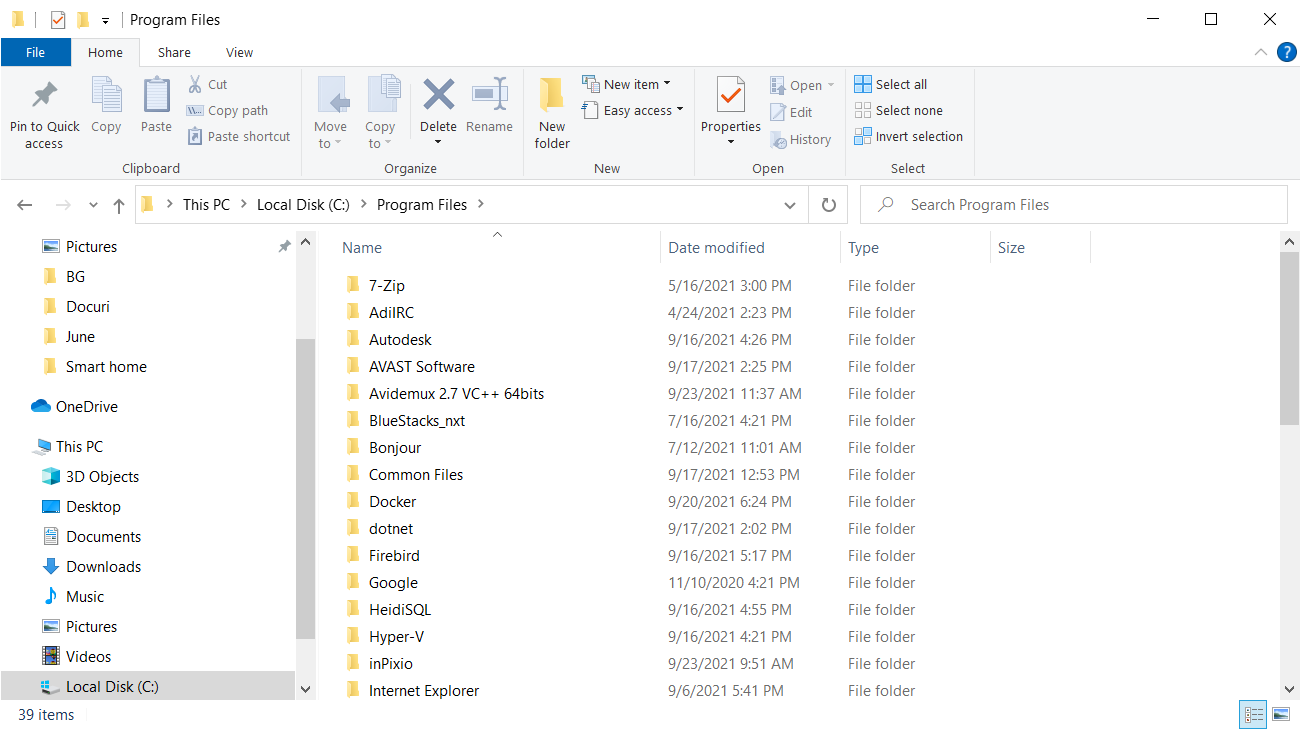
-
Suchen Sie nun das Wechsellaufwerk und klicken Sie auf die Datei Setup.exe.
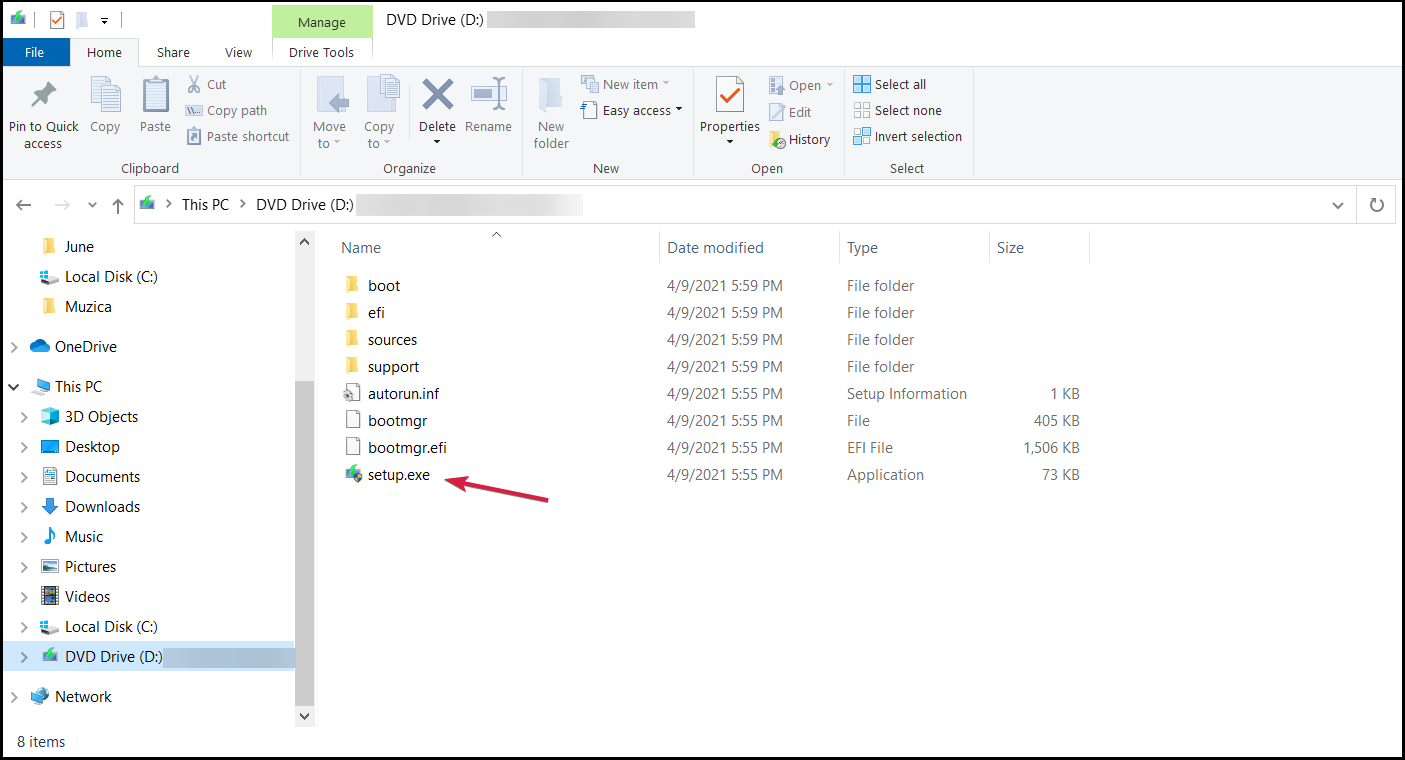
- Der Installationsprozess beginnt in Kürze. Folgen Sie den Anweisungen auf dem Bildschirm, um den Vorgang abzuschließen.
Wenn keine der Lösungen hilfreich war, können Sie Windows 10 nur von Grund auf neu installieren.
Natürlich sollten Sie, falls es eine Möglichkeit gibt, Ihre Daten zu sichern, dies tun, bevor Sie die Systempartition formatieren. Daher ist es von größter Bedeutung, Ihre Daten regelmäßig zu sichern. Wenn Sie aus irgendeinem Grund keine bootfähigen Medien erstellen können, versuchen Sie es auf einem anderen PC.
Sie können auch unseren Leitfaden zum Erstellen von USB-bootfähigen Medien lesen.
Wenn Sie nicht sicher sind, wie Sie das Verfahren durchführen, gibt Ihnen unser Leitfaden zur Neuinstallation von Windows 10 alle erforderlichen Informationen.
Das sollte es sein. Wenn Sie Fragen oder Vorschläge zum Fehler “Fügen Sie Ihr Windows-Installations- oder Wiederherstellungsmedium ein” haben, ermutigen wir Sie, diese zu teilen.
Sie können dies im Kommentarfeld unten tun.













